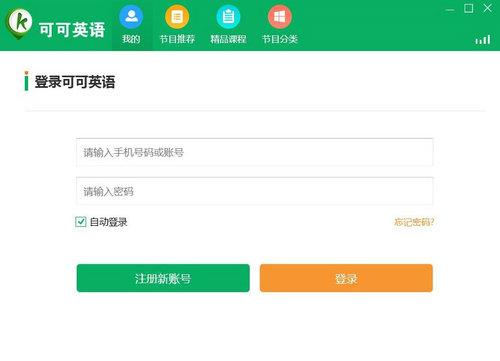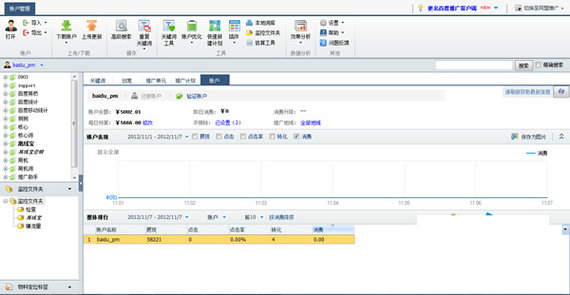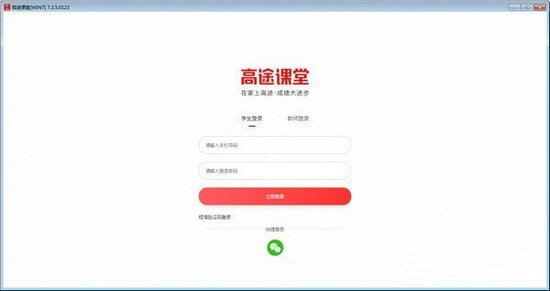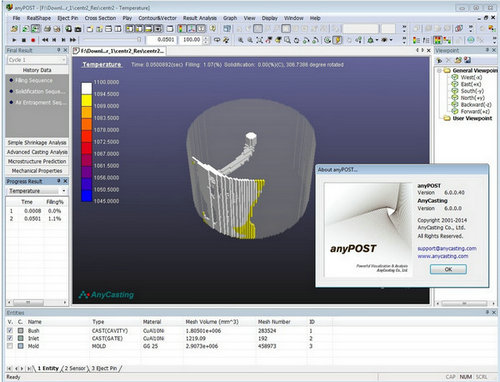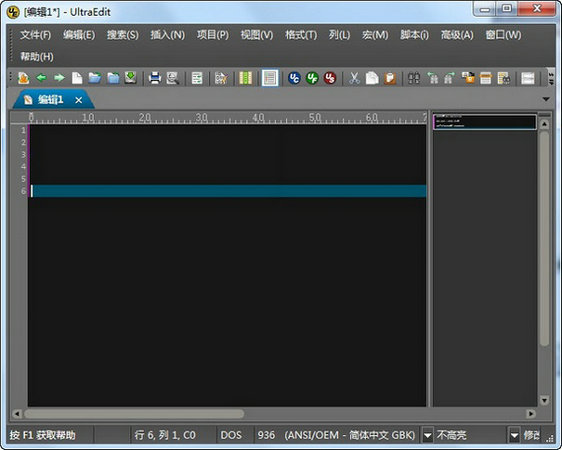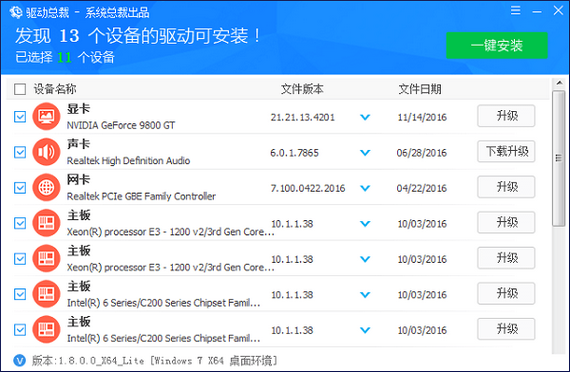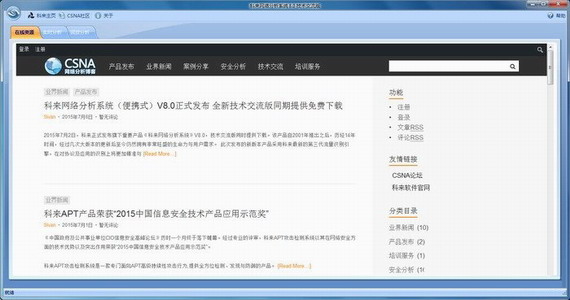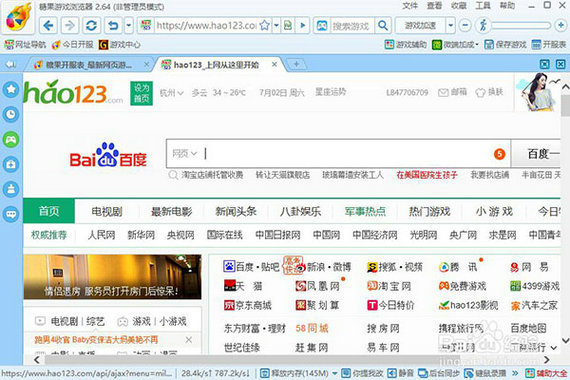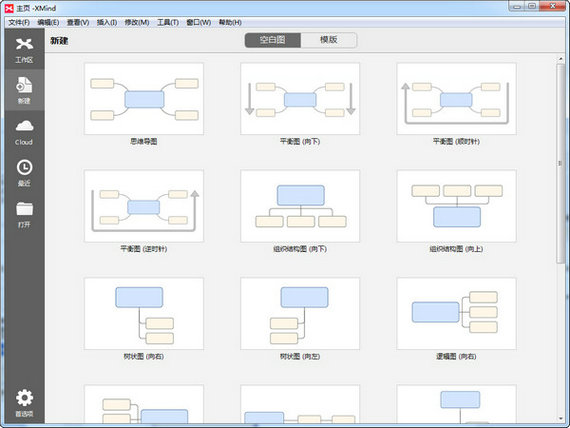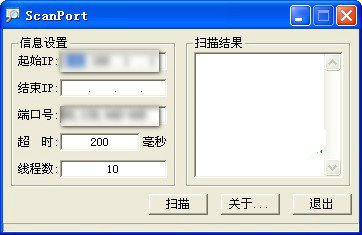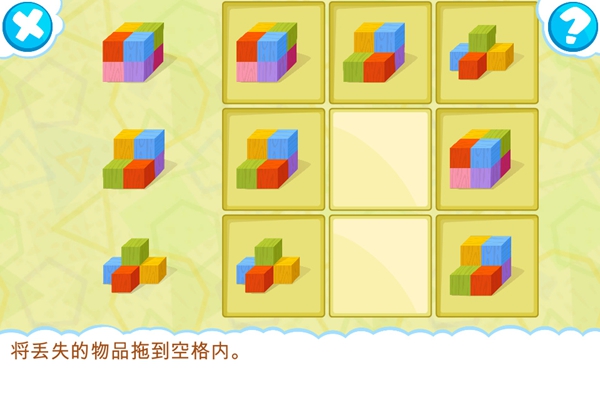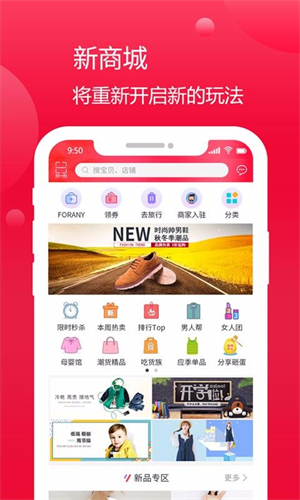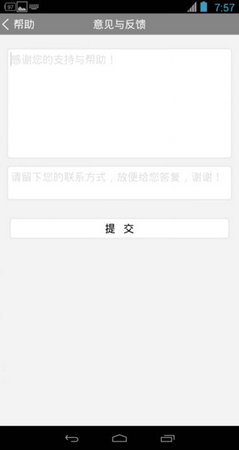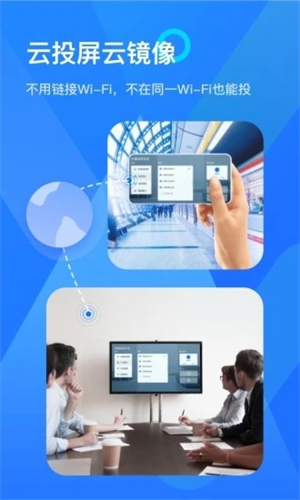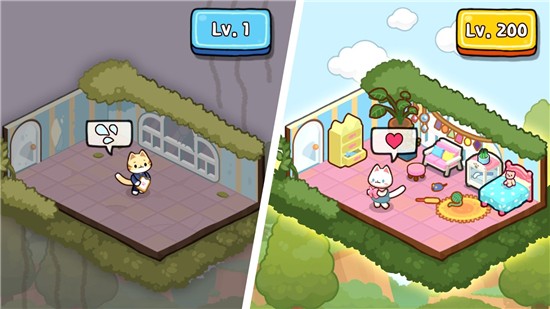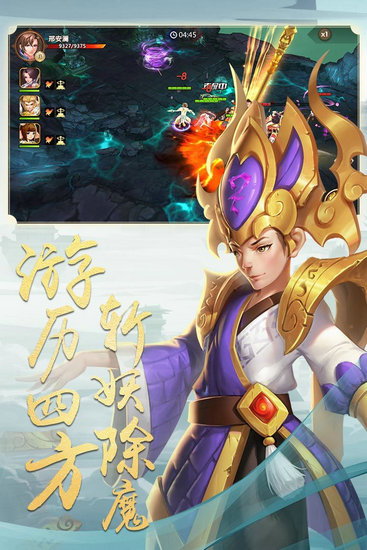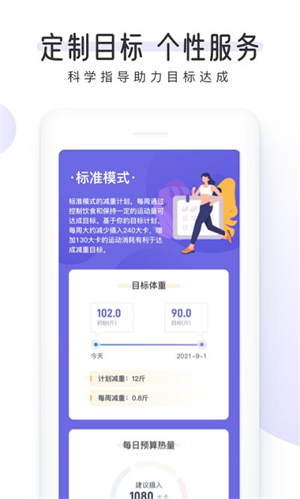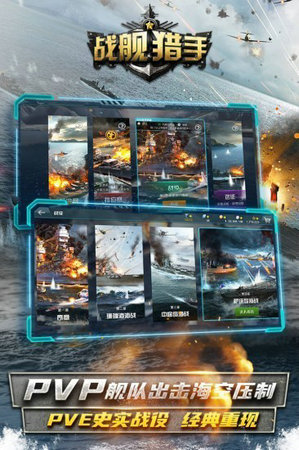软件介绍
usbboot工具是用于U盘格式化的修复工具,使用usbboot工具能够快速帮助用户恢复各种需要格式化的U盘设备,同时除了能够将格式化的设备进行修复之外,还提供了win98系统,可以在winxp系统下运行,直接把U盘做成系统启动盘,方便用户想要随时安装系统需求,以及帮助用户取消U盘写保护程序、引导处理、HDD模式、ZIP模式等,为用户的U盘使用提供了便利,满足用户的各种U盘恢复功能需求。
usbboot工具软件优点:
1、引导处理、仅进行引导处理,不格式化磁盘。
2、HDD模式、按硬盘分区并进行格式化。
3、ZIP模式、仿真ZIP盘进行格式化。
4、用0重置参数、用0清除U盘关键数据。
5、用1重置参数、用1清除U盘关键数据。
6、备份到文件、将U盘内容备份为文件。
7、从文件恢复、从文件恢复U盘内容。
8、导出重要扇、将U盘重要扇区导出供分析。
usbboot工具推荐理由:
1、操作方便,多有的项目都有导航。
2、通过简单的设置就能帮助你设置U盘启动盘。
3、提供引导功能,可以根据系统的提示完成操作。
4、(U盘启动盘制作工具)软件体积小巧,不占用内容。
5、(U盘启动盘制作工具)可以将U盘的数据进行备份和恢复。
usbboot工具软件简介:
USBoot是一款比较经典的U盘启动盘制作工具,小伙伴们可以使用USBoot在WIN2K/XP下运行,直接将U盘制作成启动盘。还可以帮助U盘取消写保护程序,或是引导处理、HDD模式、ZIP模式等。程序自带了MSDOS7.1的两个基本启动文件IO.SYS和COMMAND.COM,如果要制作复杂的启动盘,可以把其他文件拷贝到U盘上即可。
usbboot工具常见问题:
一、无法格式化u盘怎么解决?
1、双击运行,在界面中,选择不能格式化的U盘。点击选择工作模式,选择用0重置参数。
2、模式选择完毕后,点击界面右上角的开始按钮。这时会出现警告的提示框,如果确定要进行操作点“是”即可。
3、稍等片刻,U盘重置完毕,拔出您的U盘,重新格式化U盘就能够顺利完成。
二、怎么取消写保护?
1、运行打开(u盘启动盘制作工具),如下:(记得选中你需要取消写保护的U盘再进行以下操作)
2、打开软件后选择“点击此处选择工作模式”——【用0重置参数】
3、然后选择【用0清楚U盘关键数据】——【开始】
4、如有警示弹窗出现请根据提示将需要的东西备份后在选择取消写保护,或是直接【确定】、【是】
5、(u盘启动盘制作工具)开始清除保护程序,等其清除完毕即可。
精品推荐
相关下载
相关文章
更多+热门搜索
手游排行榜
- 最新排行
- 最热排行
- 评分最高
-
角色扮演 大小:266MB
-
休闲益智 大小:42M
-
其他游戏 大小:145.3MB
-
动作塔防 大小:100.31M
-
冒险解谜 大小:196M
-
其他游戏 大小:40.18MB
-
休闲益智 大小:210 MB
-
动作塔防 大小:37.6M
-
应用软件 大小:538.87KB
-
赛车竞速 大小:96.2M